Die vorliegende Übersetzung wurde maschinell erstellt. Im Falle eines Konflikts oder eines Widerspruchs zwischen dieser übersetzten Fassung und der englischen Fassung (einschließlich infolge von Verzögerungen bei der Übersetzung) ist die englische Fassung maßgeblich.
SQLCode in Pro*C-Anwendungen konvertieren mit AWS Schema Conversion Tool
Bei einer SQL Konvertierung von Oracle nach Postgre können Sie das AWS Schema Conversion Tool (AWS SCT) verwenden, um SQL Code zu konvertieren, der in Ihre Pro*C-Anwendungen eingebettet ist. Dieser spezielle Pro*C-Anwendungskonverter versteht die Anwendungslogik. Er sammelt Anweisungen, die sich in verschiedenen Anwendungsobjekten befinden, wie Funktionen, Parameter, lokale Variablen usw.
Aufgrund dieser gründlichen Analyse liefert der SQL Pro*C-Anwendungscode-Konverter bessere Konvertierungsergebnisse als der generische Konverter.
Projekte zur Konvertierung von Pro*C-Anwendungen erstellen in AWS SCT
Sie können ein Projekt zur Konvertierung von Pro*C-Anwendungen nur für die Konvertierung von Oracle-Datenbankschemas in Postgre-Datenbankschemas erstellen. SQL Stellen Sie sicher, dass Sie Ihrem Projekt eine Zuordnungsregel hinzufügen, die ein Oracle-Quellschema und eine Postgre-Zieldatenbank enthält. SQL Weitere Informationen finden Sie unter Zuordnung von Datentypen in der AWS Schema Conversion Tool.
Sie können mehrere Projekte zur Anwendungskonvertierung in einem einzigen AWS SCT Projekt hinzufügen. Gehen Sie wie folgt vor, um ein Projekt zur Konvertierung von Pro*C-Anwendungen zu erstellen.
Um ein Projekt zur Konvertierung von Pro*C-Anwendungen zu erstellen
-
Erstellen Sie ein Datenbankkonvertierungsprojekt und fügen Sie eine Oracle-Quelldatenbank hinzu. Weitere Informationen erhalten Sie unter Projekte starten und verwalten in AWS SCT und Server zum Projekt hinzufügen in AWS SCT.
-
Fügen Sie eine Zuordnungsregel hinzu, die Ihre Oracle-Quelldatenbank und eine SQL Postgre-Zieldatenbank umfasst. Sie können eine SQL Postgre-Zieldatenbank hinzufügen oder eine virtuelle SQL Postgre-Zieldatenbankplattform in einer Zuordnungsregel verwenden. Weitere Informationen erhalten Sie unter Zuordnung von Datentypen in der AWS Schema Conversion Tool und Zuordnung zu virtuellen Zielen im AWS Schema Conversion Tool.
-
Wählen Sie im Menü Ansicht die Option Hauptansicht.
-
Wählen Sie im Menü „Anwendungen“ die Option „Neue Pro*C-Anwendung“.
Das Dialogfeld „Konvertierungsprojekt für eine Pro*C-Anwendung erstellen“ wird angezeigt.
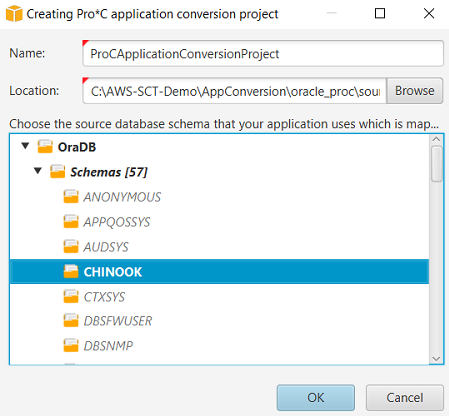
-
Geben Sie unter Name einen Namen für Ihr Projekt zur Konvertierung Ihrer Pro*C-Anwendung ein. Da jedes Datenbankschema-Konvertierungsprojekt ein oder mehrere untergeordnete Anwendungskonvertierungsprojekte haben kann, wählen Sie einen Namen, der Sinn macht, wenn Sie mehrere Projekte hinzufügen.
-
Geben Sie unter Speicherort den Speicherort des Quellcodes für Ihre Anwendung ein.
-
Wählen Sie im Quellbaum das Schema aus, das Ihre Anwendung verwendet. Stellen Sie sicher, dass dieses Schema Teil einer Zuordnungsregel ist. AWS SCT hebt die Schemas, die Teil einer Zuordnungsregel sind, fett hervor.
-
Wählen Sie OK, um Ihr Projekt zur Konvertierung Ihrer Pro*C-Anwendung zu erstellen.
-
Suchen Sie Ihr Projekt zur Konvertierung von Pro*C-Anwendungen im linken Bereich im Knoten Anwendungen.
Konvertieren Sie Ihren Pro*C-Anwendungscode in SQL AWS SCT
Nachdem Sie Ihre Pro*C-Anwendung zum AWS SCT Projekt hinzugefügt haben, konvertieren Sie den SQL Code aus dieser Anwendung in ein Format, das mit Ihrer Zieldatenbankplattform kompatibel ist. Verwenden Sie das folgende Verfahren, um den in Ihre Pro*C-Anwendung eingebetteten SQL Code in der zu analysieren und zu konvertieren. AWS Schema Conversion Tool
Um Ihren Code zu konvertieren SQL
Erweitern Sie den Pro*C-Knoten unter Anwendungen im linken Bereich.
Wählen Sie die zu konvertierende Anwendung und anschließend Einstellungen aus.
Geben Sie unter Globaler Header-Dateipfad den Pfad zu den Header-Dateien ein, die Ihr Anwendungsprojekt verwendet.
Wählen Sie Alle ungelösten Hostvariablen interpretieren, um alle ungelösten Variablen im konvertierten Code zu sehen.
Wählen Sie „Konvertierungsfunktion für Zeichenketten mit fester Breite aus dem Erweiterungspaket verwenden“, um die Funktionen des Erweiterungspakets im konvertierten Code zu verwenden. SQL AWS SCT schließt die Erweiterungspaket-Dateien in Ihr Anwendungsprojekt ein.
Wählen Sie Anonyme SQL PL/Blöcke in eigenständige SQL Aufrufe oder gespeicherte Funktionen umwandeln, um in Ihrer Zieldatenbank gespeicherte Prozeduren für alle anonymen SQL PL/-Blöcke zu erstellen. AWS SCT schließt dann die Ausführungen dieser gespeicherten Prozeduren in den konvertierten Anwendungscode ein.
Wählen Sie Benutzerdefinierten Cursorfluss verwenden, um die Konvertierung von Oracle-Datenbankcursorn zu verbessern.
Wählen Sie im linken Bereich die zu konvertierende Anwendung aus und öffnen Sie das Kontextmenü (Rechtsklick).
-
Wählen Sie „Konvertieren“. AWS SCT analysiert Ihre Quellcodedateien, bestimmt die Anwendungslogik und lädt Code-Metadaten in das Projekt. Diese Code-Metadaten umfassen Pro*C-Klassen, Objekte, Methoden, globale Variablen, Schnittstellen usw.
AWS SCT Erstellt im Bereich Zieldatenbank eine ähnliche Ordnerstruktur wie Ihr Quellanwendungsprojekt. Hier können Sie den konvertierten Anwendungscode überprüfen.
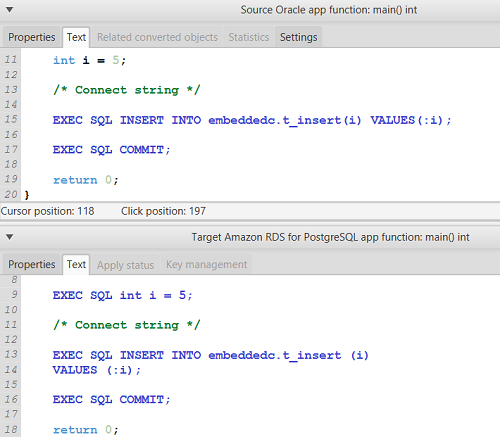
-
Speichern Sie Ihren konvertierten Anwendungscode. Weitere Informationen finden Sie unter Bearbeiten und Speichern Ihres konvertierten Anwendungscodes.
Bearbeiten und speichern Sie Ihren konvertierten Anwendungscode mit AWS SCT
Sie können die konvertierten SQL Anweisungen bearbeiten und verwenden AWS SCT , um diesen bearbeiteten Code in den konvertierten Pro*C-Anwendungscode einzubetten. Gehen Sie wie folgt vor, um Ihren konvertierten SQL Code zu bearbeiten.
Um Ihren konvertierten SQL Code zu bearbeiten
Erweitern Sie im linken Bereich den Knoten Pro*C unter Anwendungen.
Wählen Sie die zu konvertierende Anwendung aus, öffnen Sie das Kontextmenü (Rechtsklick) und wählen Sie „Konvertieren“.
Wählen Sie im Menü „Ansicht“ die Option „Bewertungsbericht anzeigen“.
Wählen Sie Anweisungen speichern unterCSV, um den extrahierten SQL Code aus Ihrer Pro*C-Anwendung als CSV Datei zu speichern.
Geben Sie den Namen der CSV Datei ein, um den extrahierten SQL Code zu speichern, und wählen Sie Speichern.
Bearbeiten Sie den extrahierten SQL Code.
Wählen Sie im Menü Ansicht die Option Hauptansicht.
Erweitern Sie den Knoten Pro*C unter Anwendungen im Bereich Zieldatenbank.
Wählen Sie Ihre konvertierte Anwendung aus, öffnen Sie das Kontextmenü (Rechtsklick) und wählen Sie Anweisungen importieren aus. CSV
Wählen Sie „Ja“, wählen Sie dann die Datei mit dem bearbeiteten SQL Code aus und wählen Sie „Öffnen“.
AWS SCT zerlegt die konvertierten SQL Anweisungen in Teile und platziert sie in den entsprechenden Objekten Ihres Quellanwendungscodes. Gehen Sie wie folgt vor, um den konvertierten Anwendungscode zu speichern.
Um den konvertierten Anwendungscode zu speichern
-
Erweitern Sie den Knoten Pro*C unter Anwendungen im Bereich Zieldatenbank.
-
Wählen Sie Ihre konvertierte Anwendung aus und klicken Sie auf Speichern.
-
Geben Sie den Pfad zu dem Ordner ein, in dem der konvertierte Anwendungscode gespeichert werden soll, und wählen Sie Ordner auswählen.
Projekte zur Konvertierung von Pro*C-Anwendungen verwalten in AWS SCT
Sie können mehrere Projekte zur Konvertierung von Pro*C-Anwendungen hinzufügen, den Anwendungscode im Projekt aktualisieren oder ein AWS SCT Pro*C-Konvertierungsprojekt aus Ihrem Projekt entfernen. AWS SCT
Um ein zusätzliches Projekt zur Konvertierung von Pro*C-Anwendungen hinzuzufügen
Erweitern Sie den Knoten Anwendungen im linken Bereich.
Wählen Sie den Knoten Pro*C und öffnen Sie das Kontextmenü (Rechtsklick).
Wählen Sie New application (Neue Anwendung) aus.
Geben Sie die Informationen ein, die für die Erstellung eines neuen Projekts zur Konvertierung von Pro*C-Anwendungen erforderlich sind. Weitere Informationen finden Sie unter Projekte zur Konvertierung von Pro*C-Anwendungen erstellen.
Nachdem Sie Änderungen an Ihrem Quellanwendungscode vorgenommen haben, laden Sie ihn in das AWS SCT Projekt hoch.
Um den aktualisierten Anwendungscode hochzuladen
Erweitern Sie im linken Bereich den Knoten Pro*C unter Anwendungen.
Wählen Sie die zu aktualisierende Anwendung aus und öffnen Sie das Kontextmenü (Rechtsklick).
Wählen Sie „Aktualisieren“ und dann „Ja“.
AWS SCT lädt Ihren Anwendungscode aus den Quelldateien hoch und entfernt die Konvertierungsergebnisse. Um die Codeänderungen, die Sie in vorgenommen haben, AWS SCT und die Konvertierungsergebnisse beizubehalten, erstellen Sie ein neues Pro*C-Konvertierungsprojekt.
Um ein Projekt zur Konvertierung einer Pro*C-Anwendung zu entfernen
Erweitern Sie im linken Bereich den Knoten Pro*C unter Anwendungen.
Wählen Sie die zu entfernende Anwendung aus und öffnen Sie das Kontextmenü (Rechtsklick).
Wählen Sie Löschen und dann OK.
Erstellen Sie einen Bewertungsbericht zur Konvertierung von Pro*C-Anwendungen in AWS SCT
Der Bewertungsbericht zur Konvertierung von Pro*C-Anwendungen enthält Informationen zur Konvertierung des in Ihre Pro*C-Anwendung eingebetteten SQL Codes in ein Format, das mit Ihrer Zieldatenbank kompatibel ist. Der Bewertungsbericht enthält Konvertierungsdetails für alle SQL Ausführungspunkte und alle Quellcodedateien. Der Bewertungsbericht enthält auch Aktionspunkte für SQL Code, der nicht konvertiert AWS SCT werden kann.
Gehen Sie wie folgt vor, um einen Bewertungsbericht zur Konvertierung von Pro*C-Anwendungen zu erstellen.
So erstellen Sie einen Bewertungsbericht zur Konvertierung von Pro*C-Anwendungen
Erweitern Sie im linken Bereich den Knoten Pro*C unter Anwendungen.
Wählen Sie die zu konvertierende Anwendung aus und öffnen Sie das Kontextmenü (Rechtsklick).
Wählen Sie „Konvertieren“.
Wählen Sie im Menü „Ansicht“ die Option „Bewertungsbericht anzeigen“.
-
Prüfen Sie die Registerkarte Summary.
Auf der Registerkarte „Zusammenfassung“ (siehe unten) werden die zusammenfassenden Informationen aus dem Bewertungsbericht für die Pro*C-Anwendung angezeigt. Es werden Konvertierungsergebnisse für alle SQL Ausführungspunkte und alle Quellcodedateien angezeigt.
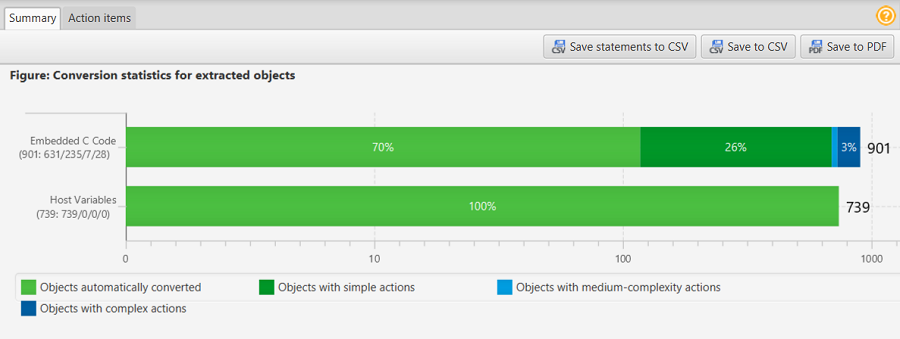
Wählen Sie Anweisungen speichern unter, CSV um den extrahierten SQL Code aus Ihrer Pro*C-Anwendung als Datei mit kommagetrennten Werten () zu speichern. CSV
-
(Optional) Speichern Sie eine lokale Kopie des Berichts entweder als PDF Datei oder als Datei mit kommagetrennten Werten (): CSV
-
Wählen Sie oben rechts Speichern PDF unter, um den Bericht als PDF Datei zu speichern.
Die PDF Datei enthält die Zusammenfassung, Aktionspunkte und Empfehlungen für die Anwendungskonvertierung.
-
Wählen Sie oben rechts Speichern CSV unter, um den Bericht als CSV Datei zu speichern.
Die CSV Datei enthält Aktionspunkte, empfohlene Maßnahmen und eine geschätzte Komplexität des manuellen Aufwands, der für die Konvertierung des SQL Codes erforderlich ist.
-